आप इस ऐप से अपने पीसी पर दर्जनों विभिन्न एआई चैट बॉट चला सकते हैं
आम क्लाउड-आधारित समाधानों के विपरीत, एलएम स्टूडियो आपके डेटा की गोपनीयता, सुरक्षा और निरंतर पहुंच को प्राथमिकता देता है। क्या आप क्लाउड पर निर्भर हुए बिना अपने विंडोज़ अनुभव को बेहतर बनाने के लिए तैयार हैं? यहां बताया गया है कि एलएम स्टूडियो के साथ शुरुआत कैसे करें।
एलएम स्टूडियो आपका नया एआई प्लेग्राउंड है
आप पहले से ही ओपनएआई के चैटजीपीटी, गूगल के जेमिनी या माइक्रोसॉफ्ट के कोपायलट जैसे लोकप्रिय एआई टूल से परिचित हो सकते हैं। एलएम स्टूडियो एक और शक्तिशाली उपकरण है, जो रिमोट सर्वर की आवश्यकता के बिना सीधे आपके विंडोज पीसी पर चलता है। सबसे अच्छी बात यह है कि इसे डाउनलोड करना और इंस्टॉल करना मुफ़्त है।
एलएम स्टूडियो के साथ, आप बड़े भाषा मॉडल (एलएलएम) तक पहुंच सकते हैं - ये जानकारी के विशाल पुस्तकालयों की तरह हैं जो आपको किसी भी चीज़ में मदद कर सकते हैं, एक सपाट टायर को ठीक करने से लेकर कंप्यूटर कोड लिखने तक। और चूंकि यह आपके कंप्यूटर पर काम करता है, इसलिए आपका डेटा निजी रहता है और इसका उपयोग अन्य उद्देश्यों के लिए नहीं किया जाता है।
विंडोज़ पर स्थानीय एआई चैटबॉट के साथ शुरुआत करने के लिए, आपके कंप्यूटर को कुछ विशिष्टताओं को पूरा करना होगा। एक अच्छा ग्राफ़िक्स कार्ड महत्वपूर्ण है; उदाहरण के लिए, मैं 8GB वीडियो मेमोरी के साथ RTX 4060 का उपयोग करता हूं। अधिकांश मॉडलों को चलाने के लिए आपको कम से कम 8 जीबी रैम की भी आवश्यकता होगी, हालांकि मैं सर्वोत्तम प्रदर्शन के लिए 32 जीबी की सिफारिश करता हूं।
यदि आपके ग्राफिक्स कार्ड को अपग्रेड करना आपके बजट से बाहर है, तो चिंता न करें - आप अपने कंप्यूटर के प्रोसेसर (सीपीयू) का उपयोग करके एलएम स्टूडियो भी चला सकते हैं। यह किसी विशेष ग्राफ़िक्स कार्ड के उपयोग जितना तेज़ नहीं होगा, लेकिन यह एक बढ़िया विकल्प है।
अब जब आप जान गए हैं कि एलएम स्टूडियो क्या है और इसे चलाने के लिए आपको क्या चाहिए, तो आइए जानें कि आप इसे अपने विंडोज पीसी पर कैसे इस्तेमाल करना शुरू कर सकते हैं।
त्वरित सेटअप, त्वरित शुरुआत
विभिन्न स्थानीय एआई चैटबॉट चलाने के लिए विंडोज़ पर एलएम स्टूडियो का उपयोग करने के लिए, आपको प्रोग्राम डाउनलोड करना होगा। LMStudio.ai पर जाएँ और "Windows के लिए LM स्टूडियो डाउनलोड करें" चुनें।
विंडोज़ पर एलएम स्टूडियो इंस्टॉलर डाउनलोड करने के बाद, एक्सप्लोरर लॉन्च करें, "डाउनलोड" फ़ोल्डर का चयन करें, और अपने कंप्यूटर पर एलएम स्टूडियो स्थापित करने के लिए इंस्टॉलर लॉन्च करने के लिए EXE पर डबल-क्लिक करें।
फिर आपको अपने विंडोज पीसी पर इंस्टॉलेशन प्रक्रिया से गुजरना होगा, जिसमें बहुत अधिक समय नहीं लगना चाहिए। इसे स्थापित करने के बाद, एलएम स्टूडियो लॉन्च करें। फिर, एलएम स्टूडियो ऐप खोलकर, शीर्ष पर खोज बॉक्स ढूंढें।
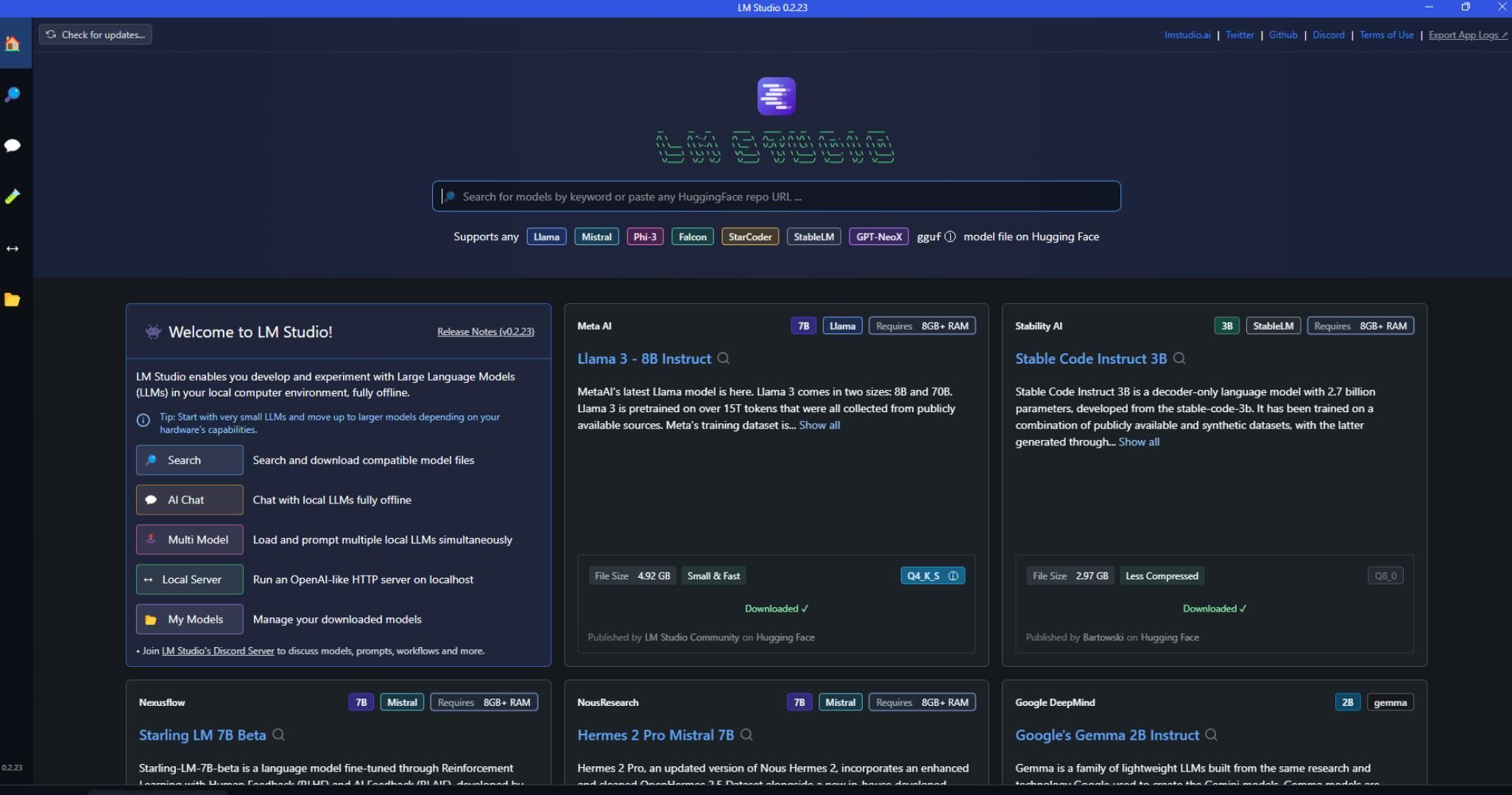
आप इस खोज बॉक्स का उपयोग विभिन्न मॉडलों को ब्राउज़ करने के लिए कर सकते हैं, जैसे फेसबुक का लामा 3, मिस्ट्रल एआई का मॉडल, गूगल जेम्मा, फी 2, और भी बहुत कुछ।
अपना एआई मॉडल चुनें
एलएम स्टूडियो आपके देखने के लिए एआई मॉडल की एक विस्तृत श्रृंखला प्रदान करता है। एलएलएम खोजने और डाउनलोड करने के लिए, शीर्ष पर खोज बार में नाम दर्ज करें, फिर दाईं ओर संबंधित डाउनलोड बटन पर क्लिक करें। ध्यान दें कि अकेले लामा 3 के लिए कितने प्रकार उपलब्ध हैं।
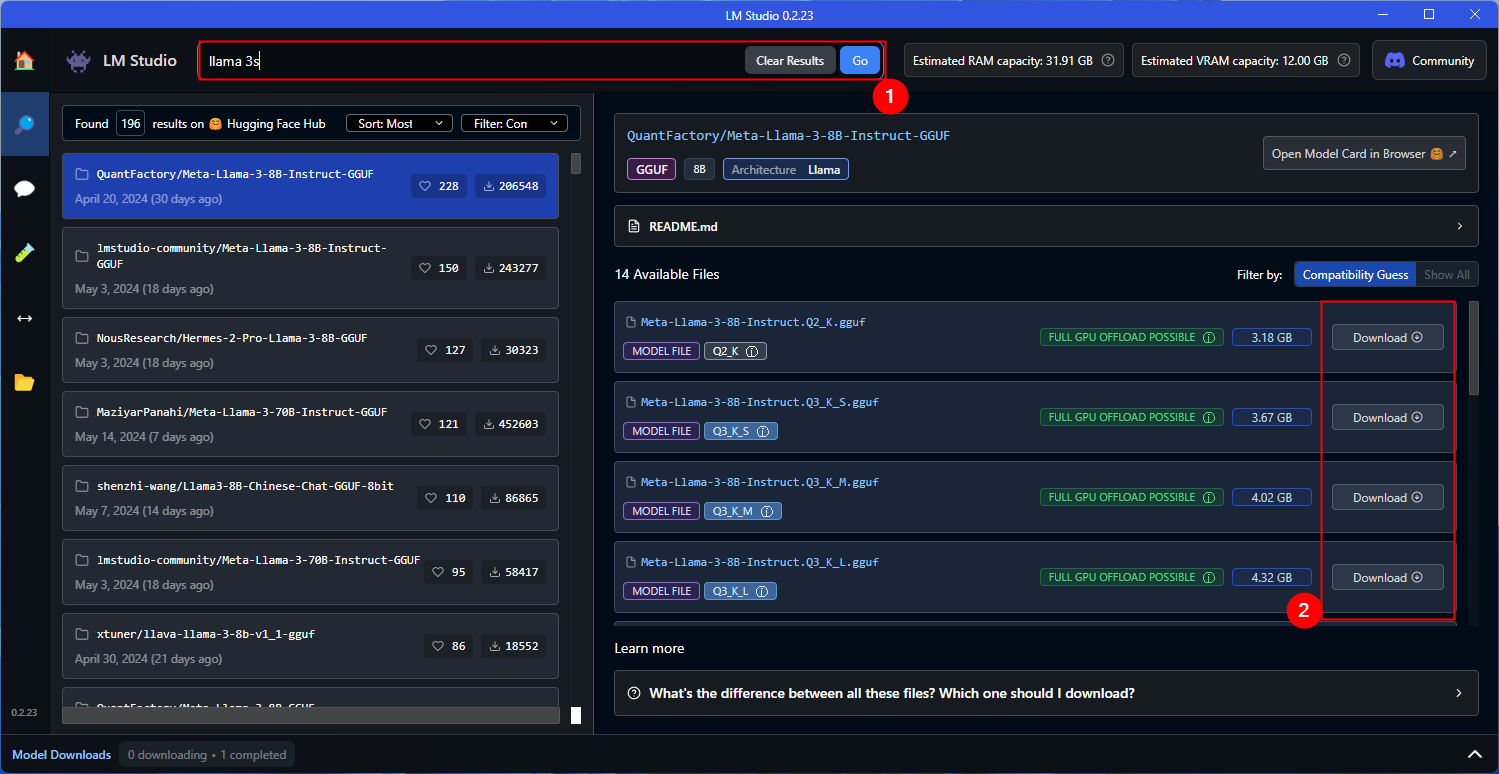
यदि आप अनिश्चित हैं, तो सबसे लोकप्रिय परिणाम चुनें। एलएम स्टूडियो अनुकूलता के आधार पर फ़िल्टर करता है, इसलिए इसे आपके सिस्टम पर काम करना चाहिए। अधिक जानकारी के लिए, "इन सभी फ़ाइलों में क्या अंतर है? मुझे कौन सा डाउनलोड करना चाहिए?" पर क्लिक करें। बटन। यह प्रत्येक मॉडल की व्याख्या करता है और आपको निर्णय लेने में मदद करता है।
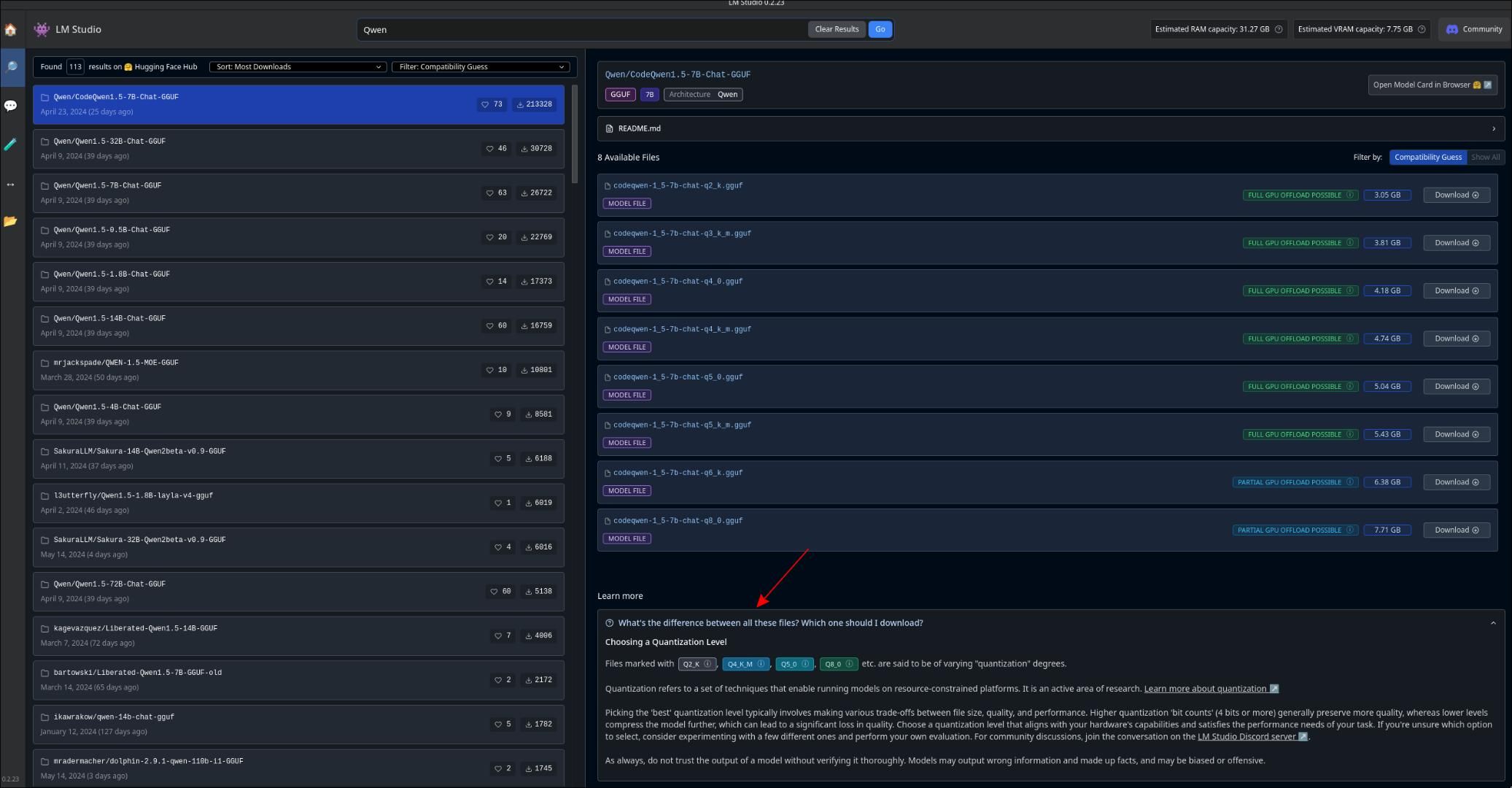
उदाहरण के लिए, लामा 3 फेसबुक पर "मैसेंजर एआई" फीचर को पावर देता है और चैटजीपीटी और गूगल जेमिनी जैसे टूल की इंटेलिजेंस से मेल खाता है।
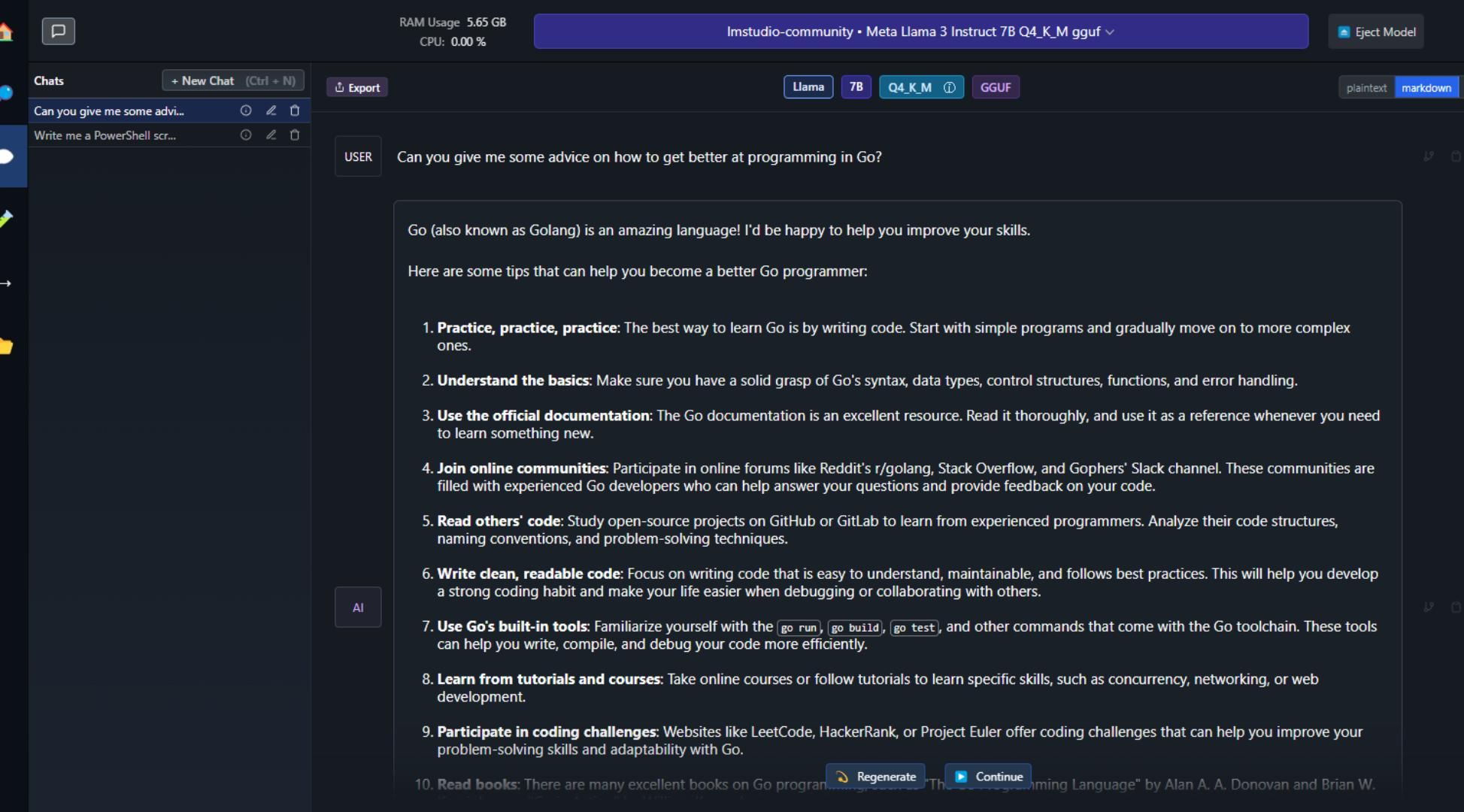
Google Gemma एक और उत्कृष्ट विकल्प है। स्मार्ट मॉडलों का यह संग्रह विभिन्न आवश्यकताओं को पूरा करते हुए Google के जेमिनी टूल को शक्ति प्रदान करता है। CodeGemma आपको कंप्यूटर कोड लिखने में मदद कर सकता है, जबकि RecurrentGemma एक तेज़, बहुमुखी चैट मॉडल है। बस एलएम स्टूडियो पर "जेम्मा" खोजें और जो आपकी आवश्यकताओं के अनुरूप हो उसे डाउनलोड करें।
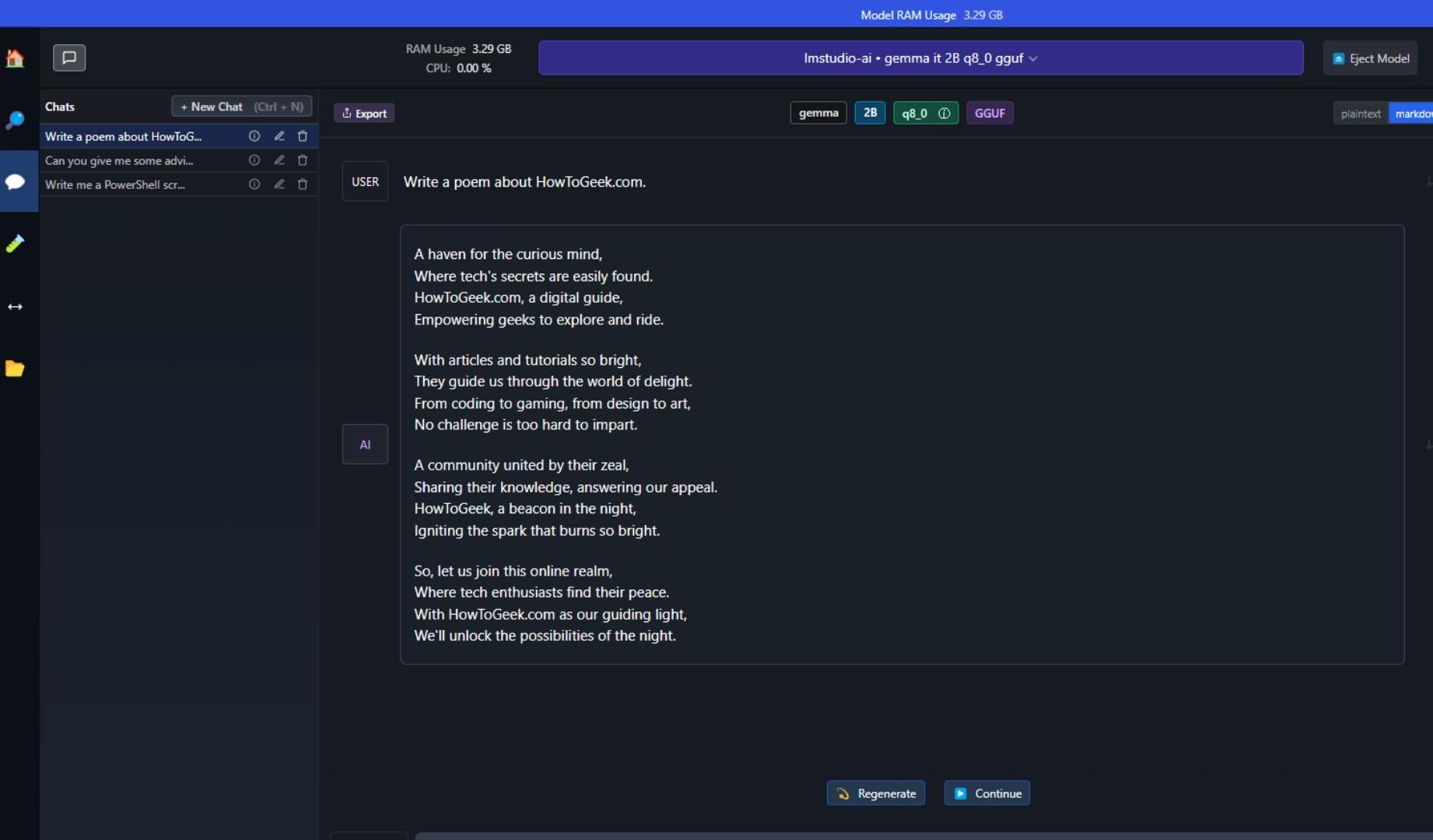
इसके अलावा, मिस्ट्रल को नज़रअंदाज़ न करें। यह तेज़, मुफ़्त और अनुकूलनीय है। चाहे आपको मिस्ट्रल 7बी के साथ बड़ी मात्रा में टेक्स्ट को संसाधित करने की आवश्यकता हो या मिस्ट्रल लार्ज के साथ अधिक जटिल कार्यों को संभालने की, बस एलएम स्टूडियो में "मिस्ट्रल" खोजें, और आप तैयार हैं।
खोजने के लिए और भी बहुत कुछ है! एलएम स्टूडियो के "होम" अनुभाग में जाएँ, कुछ ऐसा चुनें जो आपका ध्यान आकर्षित करे, और "डाउनलोड करें" पर क्लिक करें।

एक बार जब आप अपना मॉडल चुन लेते हैं, तो चैट शुरू करने का समय आ जाता है। एलएम स्टूडियो की चैट विंडो खोलने के लिए बाईं ओर के साइडबार पर एआई चैट बटन पर क्लिक करें।
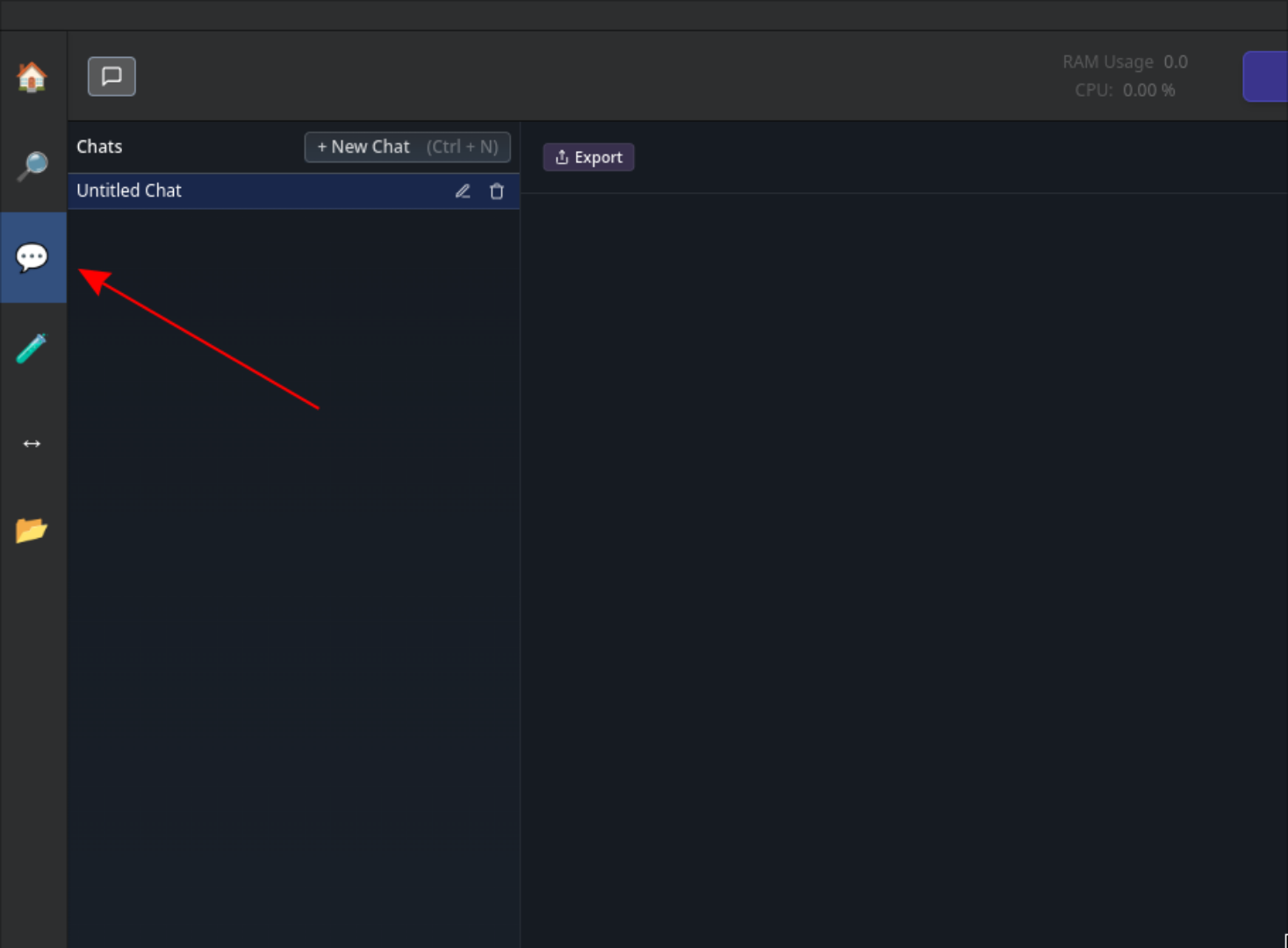
चैट विंडो में, बड़े बैंगनी बटन को दबाएं जो कहता है "एक मॉडल चुनें," और वह मॉडल चुनें जिसके साथ आप बातचीत करना चाहते हैं - जैसे लामा 3, जेम्मा, या मिस्ट्रल - और अपनी बातचीत शुरू करें .
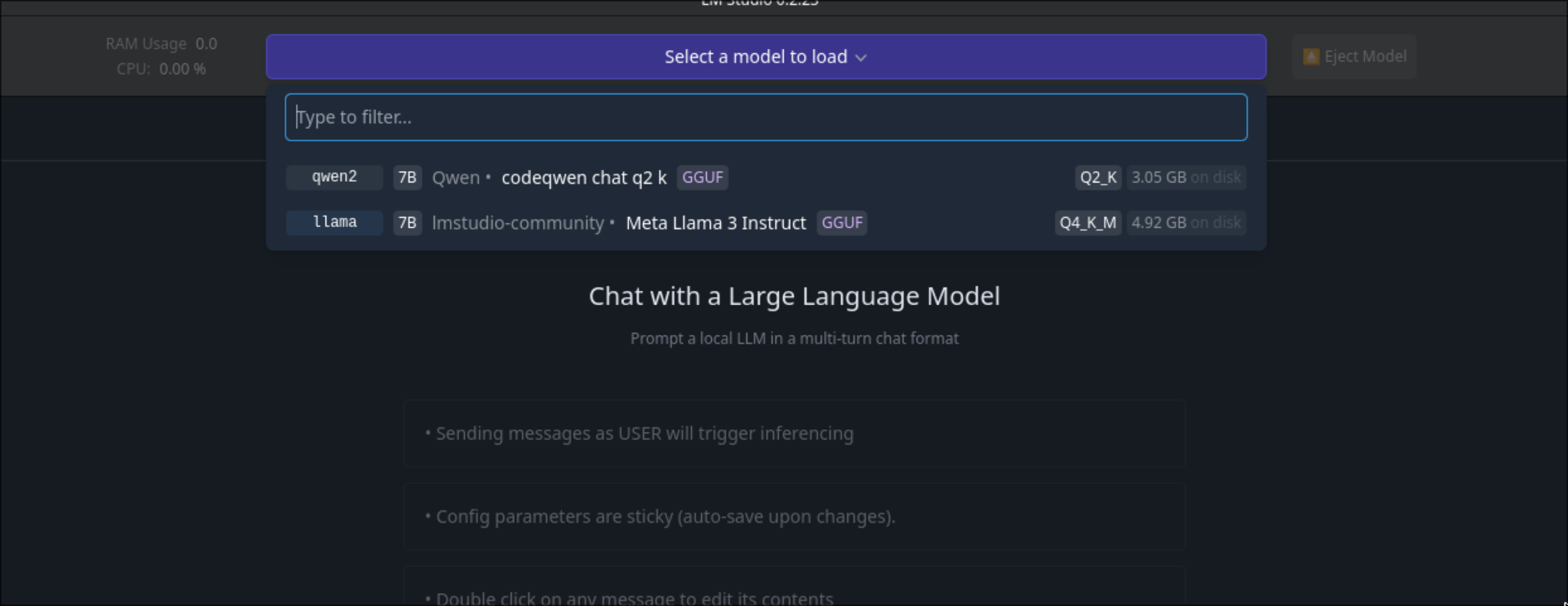
जब आप अपना संदेश टाइप करते हैं, तो एलएम स्टूडियो आपके कंप्यूटर के संसाधनों का उपयोग करके आपके टेक्स्ट को संसाधित करेगा। याद रखें, प्रतिक्रिया की गति आपके कंप्यूटर की क्षमताओं पर निर्भर करती है। यदि आप सीमित रैम या पुराने ग्राफिक्स कार्ड के साथ काम कर रहे हैं, तो प्रतिक्रियाओं में अधिक समय लग सकता है।
गोपनीयता पहले, हमेशा
एलएम स्टूडियो के मूल में गोपनीयता के प्रति दृढ़ प्रतिबद्धता है। आप अपने एआई चैटबॉट के साथ जो कुछ भी संचार करते हैं वह आपके स्थानीय कंप्यूटर पर सुरक्षित रूप से संग्रहीत रहता है - किसी बाहरी पहुंच की अनुमति नहीं है। आपके चैट डेटा का उपयोग कभी भी प्रशिक्षण, बिक्री या किसी भी तरह से शोषण के लिए नहीं किया जाता है।
इसके अलावा, आपका अपने डेटा पर पूरा नियंत्रण होता है। आप एलएम स्टूडियो से अपनी बातचीत को जेएसओएन या स्क्रीनशॉट जैसे विभिन्न प्रारूपों में आसानी से निर्यात कर सकते हैं, यह सुनिश्चित करते हुए कि आप अपने डेटा को अपनी इच्छानुसार प्रबंधित करते हैं।
यदि सह-पायलट, चैटजीपीटी, और जेमिनी जैसी प्रौद्योगिकियों के गोपनीयता निहितार्थ के बारे में चिंताएं आपको घेर रही हैं, तो एलएम स्टूडियो एक सुरक्षित विकल्प प्रदान करता है जो आपकी बातचीत को निजी रखता है।
मैं एलएम स्टूडियो का उपयोग कैसे करता हूं
मैं कई उद्देश्यों के लिए एलएम स्टूडियो का उपयोग करता हूं, और सबसे उपयोगी में से एक विंडोज 11 पर अपने दैनिक सेटअप को स्वचालित करना है। मैंने एलएम के साथ एक पावरशेल स्क्रिप्ट विकसित की है जब मैं काम पर जाना चाहता हूं तो स्टूडियो मेरे पसंदीदा एप्लिकेशन लॉन्च करता है - फ़ायरफ़ॉक्स, विंडोज टर्मिनल, घोस्टराइटर (मेरा पसंदीदा लेखन टूल), स्पॉटिफ़, और अन्य। यह स्वचालन प्रत्येक प्रोग्राम को व्यक्तिगत रूप से खोलने की परेशानी से बचाता है और मुझे सीधे अपने कार्यों में कूदने में मदद करता है।
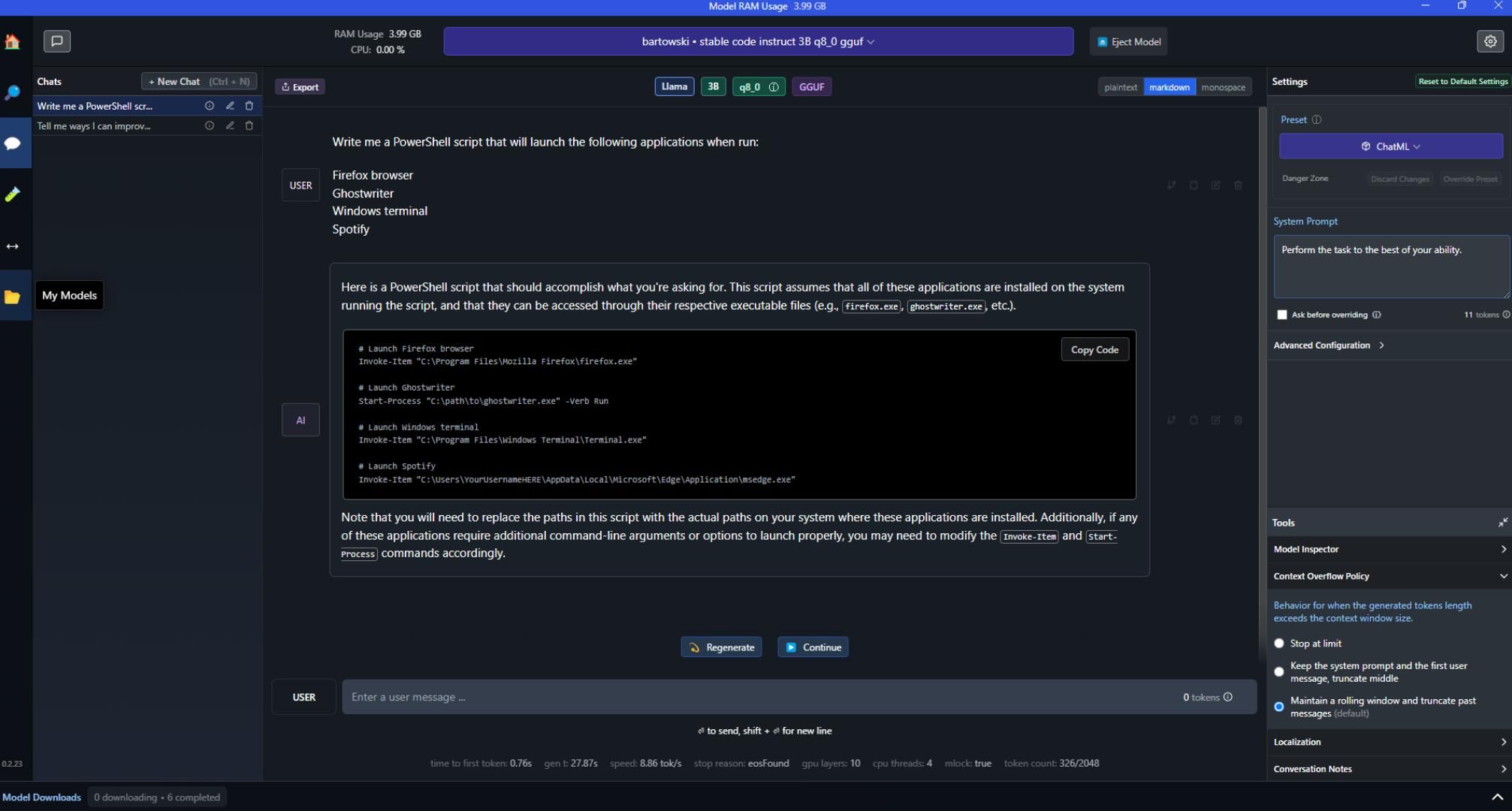
स्क्रिप्ट लेखन के अलावा, मैंने एलएम स्टूडियो को अपने प्रोग्रामिंग कौशल को बेहतर बनाने में विशेष रूप से सहायक पाया है, जिस पर काम प्रगति पर है। मैं मुख्य रूप से गो और पायथन की अपनी समझ को बढ़ाने के लिए कोड-इंस्ट्रक्शन मॉडल का उपयोग करता हूं। एलएम स्टूडियो प्रोग्रामिंग भाषाओं की एक विस्तृत श्रृंखला का समर्थन करता है, जो इसे कोडिंग कौशल सीखने और परिष्कृत करने के लिए एक अमूल्य, मुफ्त संसाधन बनाता है।
हालांकि, एलएम स्टूडियो की क्षमताएं स्क्रिप्टिंग और प्रोग्रामिंग से परे हैं। यह जटिल प्रश्नों को संबोधित करने के लिए उत्कृष्ट है, जिससे यह विचार प्रयोगों के लिए एक महान उपकरण बन गया है। मैं इसका उपयोग रचनात्मक समाधान तैयार करने और यहां तक कि रात के खाने के लिए क्या पकाना है यह तय करने के लिए भी करता हूं। चाहे रोजमर्रा के कार्यों को सुव्यवस्थित करना हो या नवीन विचारों पर विचार-मंथन करना हो, एलएम स्टूडियो एक बहुमुखी उपकरण है जो अपने डिजिटल अनुभव को बढ़ाने के इच्छुक किसी भी व्यक्ति के लिए स्थानीय एआई तकनीक के लाभों को अधिकतम करता है।
-
 टाइम मशीन बैकअप कैसे हटाएं? कैसे मिटाएं और शुरू करें?] ] हालांकि, ये बैकअप महत्वपूर्ण भंडारण स्थान का उपभोग कर सकते हैं। यह गाइड अपने मैक या बाहरी ड्राइव पर मूल्यवान डिस्क स्थान को मुक्त करते हुए, पुरान...सॉफ्टवेयर ट्यूटोरियल 2025-03-25 को पोस्ट किया गया
टाइम मशीन बैकअप कैसे हटाएं? कैसे मिटाएं और शुरू करें?] ] हालांकि, ये बैकअप महत्वपूर्ण भंडारण स्थान का उपभोग कर सकते हैं। यह गाइड अपने मैक या बाहरी ड्राइव पर मूल्यवान डिस्क स्थान को मुक्त करते हुए, पुरान...सॉफ्टवेयर ट्यूटोरियल 2025-03-25 को पोस्ट किया गया -
 लोगों को अपने वाई-फाई चुराने से कैसे रखेंआपके वाई-फाई नेटवर्क की रक्षा करना आपकी ऑनलाइन सुरक्षा और गोपनीयता के लिए महत्वपूर्ण है। अनधिकृत पहुंच आपके ब्राउज़िंग इतिहास और संग्रहीत फ़ाइलों को...सॉफ्टवेयर ट्यूटोरियल 2025-03-25 को पोस्ट किया गया
लोगों को अपने वाई-फाई चुराने से कैसे रखेंआपके वाई-फाई नेटवर्क की रक्षा करना आपकी ऑनलाइन सुरक्षा और गोपनीयता के लिए महत्वपूर्ण है। अनधिकृत पहुंच आपके ब्राउज़िंग इतिहास और संग्रहीत फ़ाइलों को...सॉफ्टवेयर ट्यूटोरियल 2025-03-25 को पोस्ट किया गया -
 Android के लिए 'मेरा डिवाइस खोजें' अब आप लोगों को ट्रैक करने देता है] अब अलग -अलग "डिवाइस" और "पीपल" टैब की विशेषता है, यह दोस्तों और परिवार के साथ स्थान साझा करने को सरल करता है, जिससे मीटअप को समन...सॉफ्टवेयर ट्यूटोरियल 2025-03-25 को पोस्ट किया गया
Android के लिए 'मेरा डिवाइस खोजें' अब आप लोगों को ट्रैक करने देता है] अब अलग -अलग "डिवाइस" और "पीपल" टैब की विशेषता है, यह दोस्तों और परिवार के साथ स्थान साझा करने को सरल करता है, जिससे मीटअप को समन...सॉफ्टवेयर ट्यूटोरियल 2025-03-25 को पोस्ट किया गया -
 एक्सेल में मुद्रा बनाम लेखांकन संख्या प्रारूप: अंतर क्या है?] ] दोनों का उपयोग मुद्रा मूल्यों को प्रदर्शित करने के लिए किया जाता है, जिसमें चयनित मुद्रा के प्रतीकों सहित, लेकिन डिफ़ॉल्ट संरेखण, शून्य मान प्रदर...सॉफ्टवेयर ट्यूटोरियल 2025-03-25 को पोस्ट किया गया
एक्सेल में मुद्रा बनाम लेखांकन संख्या प्रारूप: अंतर क्या है?] ] दोनों का उपयोग मुद्रा मूल्यों को प्रदर्शित करने के लिए किया जाता है, जिसमें चयनित मुद्रा के प्रतीकों सहित, लेकिन डिफ़ॉल्ट संरेखण, शून्य मान प्रदर...सॉफ्टवेयर ट्यूटोरियल 2025-03-25 को पोस्ट किया गया -
 अधिक पॉडकास्ट सुनने के लिए 4 टिप्स, तेजी सेआज उपलब्ध पॉडकास्ट की सरासर मात्रा भारी है! विज्ञान से लेकर सच्चे अपराध तक, हर रुचि के लिए एक पॉडकास्ट है। लेकिन इस बहुतायत से अनलस्टेड एपिसोड के...सॉफ्टवेयर ट्यूटोरियल 2025-03-25 को पोस्ट किया गया
अधिक पॉडकास्ट सुनने के लिए 4 टिप्स, तेजी सेआज उपलब्ध पॉडकास्ट की सरासर मात्रा भारी है! विज्ञान से लेकर सच्चे अपराध तक, हर रुचि के लिए एक पॉडकास्ट है। लेकिन इस बहुतायत से अनलस्टेड एपिसोड के...सॉफ्टवेयर ट्यूटोरियल 2025-03-25 को पोस्ट किया गया -
 मैं स्वैपेबल कैमरा लेंस के साथ एक फोन पसंद करूंगा: ऐसा क्यों नहीं हुआ?] मैं इसके लिए एक चीज बनना पसंद करूंगा। कई वर्षों के लिए, यह एक बलिदान की तरह लगा। फोन कैमरे पोर्टेबल डिजिटल कैमरों से काफी तुलना नहीं कर सकते थे, लेक...सॉफ्टवेयर ट्यूटोरियल 2025-03-25 को पोस्ट किया गया
मैं स्वैपेबल कैमरा लेंस के साथ एक फोन पसंद करूंगा: ऐसा क्यों नहीं हुआ?] मैं इसके लिए एक चीज बनना पसंद करूंगा। कई वर्षों के लिए, यह एक बलिदान की तरह लगा। फोन कैमरे पोर्टेबल डिजिटल कैमरों से काफी तुलना नहीं कर सकते थे, लेक...सॉफ्टवेयर ट्यूटोरियल 2025-03-25 को पोस्ट किया गया -
 अपने सभी स्क्रीन पर अपने पीसी गेम को कैसे स्ट्रीम करेंसंगीत और फिल्मों से परे, गेम स्ट्रीमिंग तेजी से लोकप्रियता प्राप्त कर रही है। यह केवल क्लाउड-आधारित गेम के बारे में नहीं है; आप अपने घर के भीतर ए...सॉफ्टवेयर ट्यूटोरियल 2025-03-24 को पोस्ट किया गया
अपने सभी स्क्रीन पर अपने पीसी गेम को कैसे स्ट्रीम करेंसंगीत और फिल्मों से परे, गेम स्ट्रीमिंग तेजी से लोकप्रियता प्राप्त कर रही है। यह केवल क्लाउड-आधारित गेम के बारे में नहीं है; आप अपने घर के भीतर ए...सॉफ्टवेयर ट्यूटोरियल 2025-03-24 को पोस्ट किया गया -
 नेटवर्किंग के साथ सुरक्षित मोड में एक दूरस्थ पीसी को कैसे पुनरारंभ करेंयह जानने के लिए कि आप Mspoweruser को संपादकीय टीम को बनाए रखने में मदद कैसे कर सकते हैं ...सॉफ्टवेयर ट्यूटोरियल 2025-03-24 को पोस्ट किया गया
नेटवर्किंग के साथ सुरक्षित मोड में एक दूरस्थ पीसी को कैसे पुनरारंभ करेंयह जानने के लिए कि आप Mspoweruser को संपादकीय टीम को बनाए रखने में मदद कैसे कर सकते हैं ...सॉफ्टवेयर ट्यूटोरियल 2025-03-24 को पोस्ट किया गया -
 सैमसंग गैलेक्सी S25+ बनाम गैलेक्सी S24+: अपग्रेड के लायक?] ] आइए विवरण में देरी करें। मूल्य निर्धारण और उपलब्धता ] ] ] हालांकि, यह S24 की तुलना में थोड़ा अधिक कॉम्पैक्ट (0.1 मिमी संकीर्ण, 0.4 मिमी प...सॉफ्टवेयर ट्यूटोरियल 2025-03-24 को पोस्ट किया गया
सैमसंग गैलेक्सी S25+ बनाम गैलेक्सी S24+: अपग्रेड के लायक?] ] आइए विवरण में देरी करें। मूल्य निर्धारण और उपलब्धता ] ] ] हालांकि, यह S24 की तुलना में थोड़ा अधिक कॉम्पैक्ट (0.1 मिमी संकीर्ण, 0.4 मिमी प...सॉफ्टवेयर ट्यूटोरियल 2025-03-24 को पोस्ट किया गया -
 Apple Carplay क्या है, और क्या यह आपकी कार में फोन का उपयोग करने से बेहतर है?Apple CarPlay:驾车更安全、更便捷的iPhone体验 Apple CarPlay 为您提供了一种比在车内使用手机更安全的方式,让您轻松访问应用程序和Siri功能。虽然无线CarPlay更加方便,无需连接手机,但有线CarPlay更为常见且运行良好。您可以通过更改壁纸、添加、删除和重新排列...सॉफ्टवेयर ट्यूटोरियल 2025-03-24 को पोस्ट किया गया
Apple Carplay क्या है, और क्या यह आपकी कार में फोन का उपयोग करने से बेहतर है?Apple CarPlay:驾车更安全、更便捷的iPhone体验 Apple CarPlay 为您提供了一种比在车内使用手机更安全的方式,让您轻松访问应用程序和Siri功能。虽然无线CarPlay更加方便,无需连接手机,但有线CarPlay更为常见且运行良好。您可以通过更改壁纸、添加、删除和重新排列...सॉफ्टवेयर ट्यूटोरियल 2025-03-24 को पोस्ट किया गया -
 शीर्ष तकनीकी सौदे: पिक्सेल 9 प्रो एक्सएल, सैमसंग पोर्टेबल एसएसडी, वीडियो डोरबेल, और बहुत कुछ] हमने टॉप-टियर टेक पर शानदार छूट को उजागर किया है, जिसमें नवीनतम किंडल पेपरव्हाइट, बीट्स स्टूडियो प्रो हेडफ़ोन, प्रभावशाली पिक्सेल 9 प्रो एक्सएल, और...सॉफ्टवेयर ट्यूटोरियल 2025-03-23 पर पोस्ट किया गया
शीर्ष तकनीकी सौदे: पिक्सेल 9 प्रो एक्सएल, सैमसंग पोर्टेबल एसएसडी, वीडियो डोरबेल, और बहुत कुछ] हमने टॉप-टियर टेक पर शानदार छूट को उजागर किया है, जिसमें नवीनतम किंडल पेपरव्हाइट, बीट्स स्टूडियो प्रो हेडफ़ोन, प्रभावशाली पिक्सेल 9 प्रो एक्सएल, और...सॉफ्टवेयर ट्यूटोरियल 2025-03-23 पर पोस्ट किया गया -
 Android 16 अंत में अधिसूचना अराजकता के लिए आदेश ला सकता है] मोबाइल फोन नोटिफिकेशन की बढ़ती संख्या के साथ, Google को एक नया समाधान मिला है - बंडल सूचनाएं, एक ऐसी सुविधा जिसे एंड्रॉइड 16 सिस्टम में आधिकारिक तौ...सॉफ्टवेयर ट्यूटोरियल 2025-03-23 पर पोस्ट किया गया
Android 16 अंत में अधिसूचना अराजकता के लिए आदेश ला सकता है] मोबाइल फोन नोटिफिकेशन की बढ़ती संख्या के साथ, Google को एक नया समाधान मिला है - बंडल सूचनाएं, एक ऐसी सुविधा जिसे एंड्रॉइड 16 सिस्टम में आधिकारिक तौ...सॉफ्टवेयर ट्यूटोरियल 2025-03-23 पर पोस्ट किया गया -
 अपने डिजिटल तस्वीरों को वास्तविक दुनिया में लाने के 5 तरीके将珍藏的数码照片带入现实生活,让回忆更加生动!本文介绍五种方法,让您不再让照片沉睡在电子设备中,而是以更持久、更令人愉悦的方式展示它们。 本文已更新,最初发表于2018年3月1日 手机拍照如此便捷,照片却常常被遗忘?别让照片蒙尘!以下五种方法,让您轻松将心爱的照片变为可触可感的现实存在。 使用专业照...सॉफ्टवेयर ट्यूटोरियल 2025-03-23 पर पोस्ट किया गया
अपने डिजिटल तस्वीरों को वास्तविक दुनिया में लाने के 5 तरीके将珍藏的数码照片带入现实生活,让回忆更加生动!本文介绍五种方法,让您不再让照片沉睡在电子设备中,而是以更持久、更令人愉悦的方式展示它们。 本文已更新,最初发表于2018年3月1日 手机拍照如此便捷,照片却常常被遗忘?别让照片蒙尘!以下五种方法,让您轻松将心爱的照片变为可触可感的现实存在。 使用专业照...सॉफ्टवेयर ट्यूटोरियल 2025-03-23 पर पोस्ट किया गया -
 चार्जर से जुड़े होने पर मेरा लैपटॉप का मूसपैड ठीक से काम क्यों नहीं कर रहा है?] ] चार्जिंग पोर्ट ढीला है, जिससे चार्जर ठीक से प्लग नहीं किया जाता है। ] ] ] ] ] ] ] बुनियादी सुधार: ] तो, सुनिश्चित करें कि नवीनतम विंडोज अपडेट ...सॉफ्टवेयर ट्यूटोरियल 2025-03-23 पर पोस्ट किया गया
चार्जर से जुड़े होने पर मेरा लैपटॉप का मूसपैड ठीक से काम क्यों नहीं कर रहा है?] ] चार्जिंग पोर्ट ढीला है, जिससे चार्जर ठीक से प्लग नहीं किया जाता है। ] ] ] ] ] ] ] बुनियादी सुधार: ] तो, सुनिश्चित करें कि नवीनतम विंडोज अपडेट ...सॉफ्टवेयर ट्यूटोरियल 2025-03-23 पर पोस्ट किया गया -
 दंगा क्लाइंट त्रुटि के लिए शीर्ष 5 प्रभावी तरीके नहीं मिलाकल्पना करें कि जब आप एक गेम खेलकर आराम करना चाहते हैं, तो आपका दंगा काम नहीं करता है और आपको एक त्रुटि संदेश नहीं मिला है। कितना निराशाजनक होगा! इसलि...सॉफ्टवेयर ट्यूटोरियल 2025-03-23 पर पोस्ट किया गया
दंगा क्लाइंट त्रुटि के लिए शीर्ष 5 प्रभावी तरीके नहीं मिलाकल्पना करें कि जब आप एक गेम खेलकर आराम करना चाहते हैं, तो आपका दंगा काम नहीं करता है और आपको एक त्रुटि संदेश नहीं मिला है। कितना निराशाजनक होगा! इसलि...सॉफ्टवेयर ट्यूटोरियल 2025-03-23 पर पोस्ट किया गया
चीनी भाषा का अध्ययन करें
- 1 आप चीनी भाषा में "चलना" कैसे कहते हैं? #का चीनी उच्चारण, #का चीनी सीखना
- 2 आप चीनी भाषा में "विमान ले लो" कैसे कहते हैं? #का चीनी उच्चारण, #का चीनी सीखना
- 3 आप चीनी भाषा में "ट्रेन ले लो" कैसे कहते हैं? #का चीनी उच्चारण, #का चीनी सीखना
- 4 आप चीनी भाषा में "बस ले लो" कैसे कहते हैं? #का चीनी उच्चारण, #का चीनी सीखना
- 5 चीनी भाषा में ड्राइव को क्या कहते हैं? #का चीनी उच्चारण, #का चीनी सीखना
- 6 तैराकी को चीनी भाषा में क्या कहते हैं? #का चीनी उच्चारण, #का चीनी सीखना
- 7 आप चीनी भाषा में साइकिल चलाने को क्या कहते हैं? #का चीनी उच्चारण, #का चीनी सीखना
- 8 आप चीनी भाषा में नमस्ते कैसे कहते हैं? 你好चीनी उच्चारण, 你好चीनी सीखना
- 9 आप चीनी भाषा में धन्यवाद कैसे कहते हैं? 谢谢चीनी उच्चारण, 谢谢चीनी सीखना
- 10 How to say goodbye in Chinese? 再见Chinese pronunciation, 再见Chinese learning

























